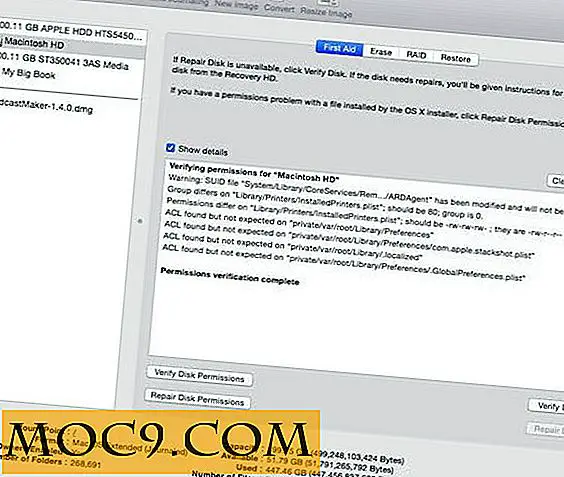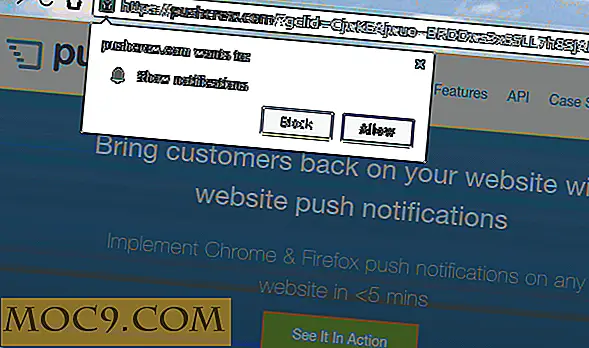Beheer uw Linux-spelbibliotheek met Lutris
Lutris is een open-source Linux-spelmanager, maar het is meer dan dat. Het heeft als doel om één enkele manier te bieden om gamen op Linux te verwerken.
Het brengt alle aspecten van Linux-gaming samen op één plek. Steam, Wine, HumbleBundle, GOG en zelfs een hele reeks emulators worden allemaal samengebracht voor een relatief naadloze ervaring.
Lutris biedt ook methoden voor het installeren van games. Het kan worden geïntegreerd met Steam en het biedt installatiescripts voor zelfs de meest lastige Wine-games.
Installeer Lutris
De Lutris-ontwikkelaars hebben een reeks opslagplaatsen voor populaire distributies gemaakt met behulp van de OpenSUSE-buildservice. Gebruik ze om de client te installeren.
Ubuntu
Begin door de repository toe te voegen aan uw bronbestand. Vervang 17.04 door de versie van Ubuntu die u gebruikt.
sudo echo "deb http://download.opensuse.org/repositories/home:/strycore/xUbuntu_17.04/ ./" >> /etc/apt/sources.list
Download en voeg nu de release GPG-sleutel toe.
wget -nv http://download.opensuse.org/repositories/home:strycore/xUbuntu_17.04/Release.key -O Release.key sudo apt-key add - <Release.key
Update apt en installeer Lutris.
sudo apt update sudo apt lutris installeren
Debian
Voeg de Lutris-repository toe aan uw bronnenbestand.
echo "deb http://download.opensuse.org/repositories/home:/strycore/Debian_9.0/ ./" >> /etc/apt/sources.list
Voeg de GPG-sleutel van de repository toe.
wget -nv http://download.opensuse.org/repositories/home:strycore/Debian_9.0/Release.key -O Release.key apt-key add - <Release.key
Update apt en installeer Lutris.
apt update om lutris te installeren
Fedora
Fedora is vrij eenvoudig. Voeg de repository toe en gebruik dnf om dnf te installeren.
dnf config-manager --add-repo http://download.opensuse.org/repositories/home:strycore/Fedora_25/home:strycore.repo dnf install Lutris
OpenSUSE
OpenSUSE is ook heel eenvoudig. Gebruik zypper om de repository toe te voegen, vernieuw deze en installeer Lutris.
Zorg ervoor dat u openSUSE_Leap_42.2 vervangt door openSUSE_Tumbleweed of openSUSE_13.2 als u in plaats daarvan een van beide gebruikt.
zypper addrepo http://download.opensuse.org/repositories/home:strycore/openSUSE_Leap_42.2/home:strycore.repo zypper refresh zypper install lutris
Arch Linux
Arch is niet een van de distributies waarvoor de ontwikkelaars hebben ingepakt, maar het is Arch en de community heeft een pakket gebouwd dat zich in de AUR bevindt.
Pak de PKGBUILD vanaf de AUR-pagina. Plaats het waar u het wilt bouwen, bouw het vervolgens en installeer het.
makepkg -si
Lutris aan het rennen

U kunt Lutris starten vanuit elke andere grafische toepassing. Het basisscherm dat je krijgt als je geen games hebt geïnstalleerd is redelijk eenvoudig. Het vraagt u gewoon om een account aan te maken en uw spellen toe te voegen.

Het is het beste om een Lutris-account te maken. Je account is de manier waarop de client je gamebibliotheek gesynchroniseerd kan houden. Het opent ook de mogelijkheid om games te bekijken en te installeren vanaf de website van het platform. U kunt zich eenvoudig registreren op de Lutris-website.
Nadat u uw account heeft ingesteld, bekijkt u de client opnieuw. Met de middelste knop op het hoofdscherm kunt u uw nieuwe account koppelen aan de client. Klik erop en voer uw gebruikersnaam en wachtwoord in.
Spellen en hardlopers toevoegen
Lutris heeft een aantal manieren om games toe te voegen. Het gebruikt andere programma's genaamd hardlopers om games daadwerkelijk uit te voeren. Dit is meer een beheersplatform dan iets anders. Het organiseert dingen maar doet geen zwaar werk.

Om de lijst met beschikbare hardlopers te bekijken, klik je op het pictogram bovenaan je Lutris-venster. Er verschijnt een venster met een lijst met lopers. Velen zijn emulators, maar je ziet er ook stoom en wijn. Met uitzondering van Steam kun je de hardlopers in dit venster installeren. U kunt zelfs meerdere versies van Wine beheren en installeren. Lutris houdt ze in de gaten. Het heeft eigenlijk aangepaste scripts voor Wine-spellen die de beste versie van Wine specificeren om te gebruiken.

Steam moet apart worden geïnstalleerd via de pakketbeheerder van je distributie, maar Lutris zal het meteen ophalen zodra je het hebt. Om je Steam-spellen daadwerkelijk te krijgen, moet je inloggen op je Lutris-account in je webbrowser. Ga naar je profiel en klik op de knop "Inloggen via stoom". Hiermee wordt uw Steam-account gekoppeld, zodat de client uw games en andere Steam-functies kan weergeven.

Voor veel andere spellen kunt u bladeren door de selectie op de Lutris-website. Er zijn tonnen aan, en er worden er constant meer toegevoegd. Net als Steam kun je games van de site downloaden en de client stelt ze voor je in.
Als je andere spellen hebt die niet worden gedekt door Steam of de Lutris-website, kun je deze handmatig toevoegen. Met het plusteken bovenaan de client kunt u uw eigen aangepaste gamelauncher maken voor games die al op uw computer zijn geïnstalleerd. Het ontwikkelteam is van plan in de nabije toekomst ondersteuning voor GOG en HumbleBundle toe te voegen, maar voor nu kunt u nog steeds games toevoegen die u handmatig via een van deze services aanschaft.
Zodra je een bibliotheek met spellen hebt toegevoegd, zie je een mooie afbeelding van de tegels van al je games op het hoofdscherm van de Lutris-client. Je kunt nu al je spellen via Lutris uitvoeren!